自从pscc这次更新之后增加了许多好用的功能,例如新增加的旋转迷糊功能,就能够很好的增加画面的逼真效果,下面小编就给大家详细的介绍一下在Photoshop CC如何使用旋转模糊,有兴趣的朋友可以来看看哦,希望小编的建议能够帮助到大家。
1、打开ps软件,导入一张图片。

2、选择“滤镜”>“模糊画廊”>“旋转模糊”,调出旋转模糊滤镜的操作面板,如下示图。

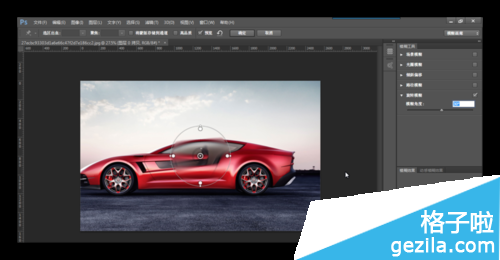
3、用鼠标将指针对准“叠加控件”的中心,将控制拖动到前车轮位置,并覆盖,通过调节大小,使其覆盖住整个车轮。如图所示

4、将模糊角度调节到满意的度数,如26°。
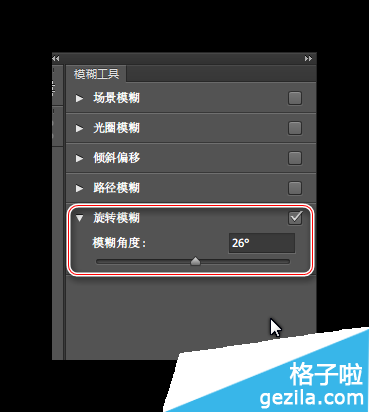
5、此外,还可以应用一些模糊效果,如图所示参数设置。
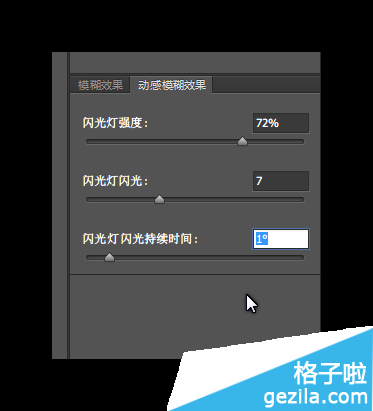
6、设置好后点击确定,即可。

7、最后效果图,可对比加了旋转模糊效果的前车轮,和没加效果的后车轮。

注:更多精彩教程请关注全福编程网photoshop教程栏目,全福编程网PS群:182958314欢迎你的加入






